本ブログでは、自宅のPCを外出先からボタン一つで起動したり、外出先からHDDレコーダーを起動する方法を紹介しました。また、Connectには、ボタン一つで定型メールを送ったり、次の予定を通知したり、自宅までの経路を通知したり、現在位置の近くのお店を検索したりといったことが簡単にできるテンプレートが用意されています、。
この便利なConnectのボタンをiPhoneのホーム画面に配置する方法を紹介します。
これで、Connectアプリを起動してボタンをタップするという2アクション必要だったのが、ホーム画面のボタンをタップするという1アクションでできるようになります。
※この機能を使うためにはiPhoneアプリの0.0.6以降が必要です。それより古いバージョンをお使いの方は、AppStoreから最新版を入手してください。また、Android版にはまだこの機能はありません。
早速やってみましょう。例として、Connectの青ボタンをiPhoneのホーム画面に配置する手順を紹介します。
配置手順
- Connectアプリを起動します。
- 左上のハンバーガーメニューをタップします。
- 「設定」を選びます。
- 画面下の中央のアイコンをタップします。
完成
以上で完成です。ホームボタンからこのアイコンをタップすると、自動的にConnectアプリが起動して、ボタンが押されて、シナリオが動作し、この例の場合はPCが起動します。是非お使いください。
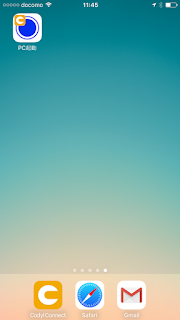












0 件のコメント:
コメントを投稿